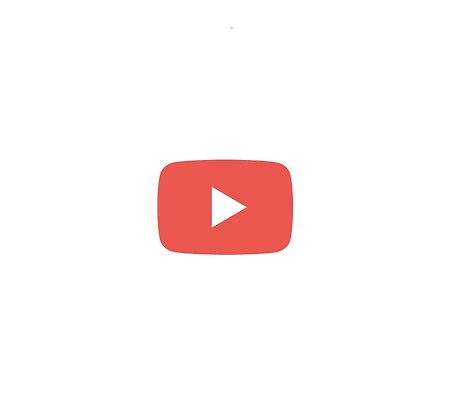
비디오 반응형으로 표시하기 스킨에 기본적으로 포함된 '반응형 비디오'란 옵션을 켜시면 비디오를 반응형으로 감쌉니다. 이 기능은 기본적으로 켜져 있습니다. 이렇게 유튜브 비디오뿐 아니라, 카카오 TV, 네이버 TV 등의 비디오도 반응형으로 감쌀 수 있습니다. 비디오가 세로 비디오라면 iframe의 width를 315, height을 560으로 변경하시면 반응형으로 감쌀 수 있습니다. 정사각형인 비디오라면 width와 height 모두를 560으로 변경하시면 반응형으로 감쌀 수 있습니다. 1cs 세로 비디오 변경 예시 스크롤 밖에서 비디오 고정하기 이 기능도 기본적으로 켜져 있는 기능입니다. 위의 반응형 비디오 옵션과 함께 사용하셔야 정상적으로 작동합니다. 이렇게 영상이 화면에 보이지 않게 되면 좌측 하단에..
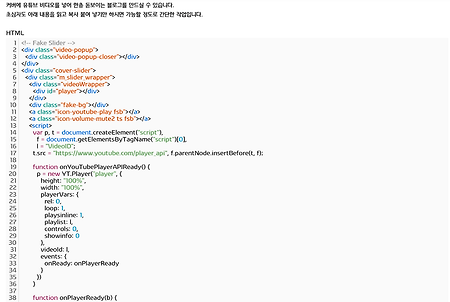
스킨 내부에 작업하는 것보다 이게 훨씬 시간 절약이 잘 되는 편이라, 개인적으로 애용하는 코드 하이라이터를 소개해 드리려 합니다. 홈페이지 바로 가기 사용 방법은 굉장히 단순합니다.그냥 코드를 해당 홈페이지에 붙여 넣은 뒤, 우측 하단의 '클립보드에 복사'만 클릭하시면 끝입니다. 123456789 cs 기본적으로 밝은색으로 배경이 지정되어 있지만, Dark 테마를 쓰신다면 어두운 테마로 자동으로 변경되도록 작업해놨으니 걱정하지 않으시고 사용하셔도 됩니다.
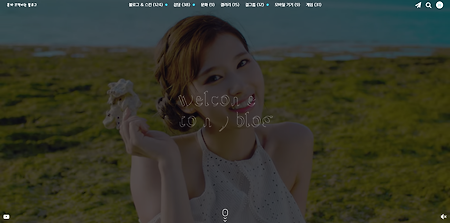
Demo 커버에 유튜브 비디오를 넣어 한층 돋보이는 블로그를 만드실 수 있습니다.초심자도 아래 내용을 읽고 복사 붙여 넣기만 하시면 가능할 정도로 간단한 작업입니다. HTML1234567891011121314151617181920212223242526272829303132333435363738394041424344454647484950515253545556575859 var p, t = document.createElement("script"), f = document.getElementsByTagName("script")[0], l = "VideoID"; t.src = "http://www.youtube.com/player_api", f.parentNode.insertBefore(t, f); funct..
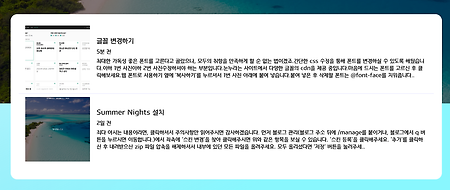
글 목록의 스타일을 '스킨 편집'에서 스킨 옵션을 통해 카테고리별로 다르게 설정하실 수 있습니다. 해당 부분입니다.세 가지 스타일 중 원하는 옵션을 고르셔서 카테고리의 이름을 입력하시면 됩니다. 예시입니다.최상위 카테고리는 이름만 입력하시면 됩니다.ex) 설정 및 활용 하위 카테고리는 상위 카테고리/하위 카테고리 같은 방식으로 입력하시면 됩니다.ex) 설정 및 활용/설정 두 개의 카테고리는 쉼표(,)로 구분합니다.ex)설정 및 활용/설정, 스킨 다운로드 변경된 모습입니다.
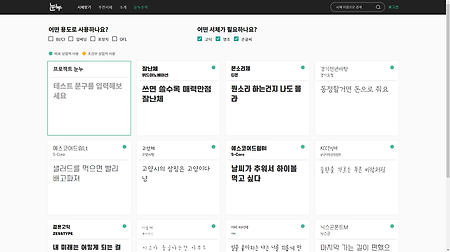
최대한 가독성 좋은 폰트를 고른다고 골랐으나, 모두의 취향을 만족하게 할 순 없는 법이겠죠.간단한 css 수정을 통해 폰트를 변경하실 수 있도록 해뒀습니다. 이하 1번 사진 이하 2번 사진 수정하셔야 하는 부분입니다. 눈누라는 사이트에서 다양한 글꼴의 cdn을 제공 중입니다.마음에 드시는 폰트를 고르신 후 클릭해보세요. 웹 폰트로 사용하기 옆에 '복사하기'를 누르셔서 1번 사진 아래에 붙여 넣습니다.붙여 넣은 후 삭제할 폰트는 @font-face를 지워줍니다. 1번 사진에서 검은 선 기준 위가 제목에 사용되는 폰트, 아래가 본문에 사용되는 폰트입니다. 그 후 2번 사진으로 가셔서 font-family의 이름을 '웹 폰트로 사용하기'로 가져가신 폰트의 font-family로 변경해주시면 끝납니다.
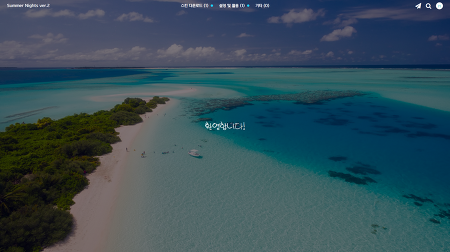
죄다 아시는 내용이라면, 클릭하셔서 주의사항만 읽어주시면 감사하겠습니다. 먼저 블로그 관리(블로그 주소 뒤에 /manage를 붙이거나, 블로그에서 q 버튼을 누르시면 이동합니다.)에서 좌측에 '스킨 변경'을 찾아 클릭해주시면 위와 같은 항목을 보실 수 있습니다. '스킨 등록'을 클릭해주세요. '추가'를 클릭하신 후 내려받으신 zip 파일 압축을 해제하셔서 내부에 있던 모든 파일을 올려주세요. 모두 올리셨다면 '저장' 버튼을 눌러주세요. 그 후, 첫 번째 사진에 있던 '스킨 등록' 아래에 '스킨 보관함'을 클릭하시면 등록해두신 스킨이 보입니다. 클릭하셔서 '적용' 버튼 누르시면 스킨이 적용됩니다. 스킨 적용이 끝났다면, 관리 메뉴에서 '스킨 편집'을 클릭하시면 이 화면이 나옵니다. 'html 편집'을 클릭..

